Для исследования влияния параметров передаточной функции на свойства колебательного звена необходимо ввести значения статического передаточного коэффициента К, постоянной времени Т и коэффициента демпфирования x в оба блока Колебательное звено 1 и Колебательное звено 2. Ипользование двух блоков с однотипными передаточными функциями позволяет получить на одном графике сразу два варианта переходного процесса для двух разных значений одного из параметров (К, Т или x), что облегчает их сравнение и позволяет наглядно увидеть влияние изменения одного из параметров.
1. Введите параметры передаточной функции исследуемого колебательного звена. Для этого выполните следующие действия.
Переместите курсор на блок Колебательное звено 1 и сделайте 2-х кратный щелчок левой клавишей "мыши" (или однократный щелчок правой клавишей "мыши": появится окно Свойства объектов с активной "закладкой" Параметры. Установите коэффициент усиления К и постоянную времени Т в соответствии с вашим вариантом задания, полученным у преподавателя (например, для Колебательного звена 1 К=1,25; Т=1,4; x=0,3). Начальные условия оставить нулевые. Аналогичную процедуру проделайте с блоком Колебательное звено 2 (например, установите для Колебательного звена 2 К=2,56; Т=1,4; x=0,3). Набор параметров, предложенный здесь в примере, позволяет оценить влияние изменения одного параметра – статического коэффициента усиления – на вид переходного процесса и частотные характеристики (значение К в колебательном звене 1 равно 1,25, а в Колебательном звене 2 равно 2,56, остальные параметры не изменились).
2. Откройте Графическое окно и измените его параметры.
Переместите курсор на блок Переходные процессы, сделайте однократный щелчок правой клавишей "мыши" и во "всплывающем" меню блока левой клавишей "мыши" выберите строку Свойства. В первой строка (Число входов) в диалоговом окне необходимо установить значение, соответствующее количеству входов, т.е. 2. Переместите курсор на поле ввода 2-ой диалоговой строки (Вывод на каждом шаге), в которой по умолчанию введено Нет, и выполните однократный щелчок левой клавишей "мыши": в поле ввода появится специальная кнопка. Щелкнув по этой кнопке левой клавишей "мыши", Вы имеете возможность выбора: Нет или Да.
Если Вы выбрали Да, то при выполнении моделирования в графическом окне будут отображаться все изменения линии графика после каждого шага интегрирования, а если Вы выбрали Нет, то при выполнении моделирования в графическом окне будут отображаться изменения линии графика через временной интервал, равный приблизительно Шагу вывода результатов (см. диалоговое окно Параметры интегрирования).
В 3-ей строке диалогового окна (Прореживание точек) по умолчанию введено Да. Если необходимо иметь информацию о всех расчетных данных, выводимых на график, то Вы должны в поле ввода 3-ей диалоговой строки изменить Да на Нет.
Заметим, что если в 3-ей диалоговой строке введено Да, то в обоих вариантах заполнения 2-ой диалоговой строки (Нет или Да) отображаемые данные подвергаются прореживанию по следующему алгоритму: если 3 последовательные расчетные точки лежат на одной прямой (с заданной точностью), то средняя точка не отображается на графике, т.к. отрезок, проведенный через 1-ю и 3-ю точки содержит и 2-ю точку.
Закройте диалоговое окно блока Переходные процессы (щелчок по кнопке Да) и выполните 2-х кратный щелчок левой клавишей мыши по изображению этого блока в Схемном окне: откроется графическое окно с заголовком Переходные процессы. Если заголовок графического окна будет другим, то закройте графическое окно (щелчок "мышью" по системной кнопке в верхнем правом угле графического окна) и снова откройте его... Для переноса графического окна в другое место необходимо переместить курсор на его заголовок, нажать левую клавишу "мыши" и, не отпуская ее, "перетащить" окно в желаемое место. Изменение его размеров производится также, как и для любых других окон в среде WINDOWS. Используя процедуры изменения размеров окон, придайте графическому окну необходимый размер (~ 1/4 от площади от Схемного Окна).
Установку других параметров графического окна выполним после проведения процесса моделирования переходных процессов..
Сохраните введенные изменения, используя командную кнопку  Сохранить.
Сохранить.
Моделирование переходных процессов и вариантные расчеты исследуемого звена
1. Произведите расчет переходных процессов для заданных параметров передаточной функции исследуемого звена. Для этого выполните следующие действия.
Переместите курсор на командную кнопку  Продолжить и щелкните левой клавишей "мыши": Вы запустили созданную задачу на счет. По окончании расчета появится специальное окно Сообщения с информацией: "Предупреждение: Заданная точность не обеспечивается".
Продолжить и щелкните левой клавишей "мыши": Вы запустили созданную задачу на счет. По окончании расчета появится специальное окно Сообщения с информацией: "Предупреждение: Заданная точность не обеспечивается".
Перемасштабируйте графическое окно 2-х кратным щелчком "мыши". Переместите курсор на кнопку Параметры расчета и измените минимальный шаг интегрирования на новое значение (1e-10) и повторите процесс моделирования. В окне Временной график появятся кривые переходных процессов для двух вариантов колебательного звена с заданными в п. 1 раздела 4.2 параметрами.
2. Отредактируйте надписи в графическом окне. Для этого выполните следующие действия.
Выполните прерванные в подразделе 4.1 процедуры редактирования графического окна. Переместите курсор в центральную часть графического окна и сделайте однократный щелчок правой клавишей "мыши": появится командное меню графического окна (см. рис. 7).
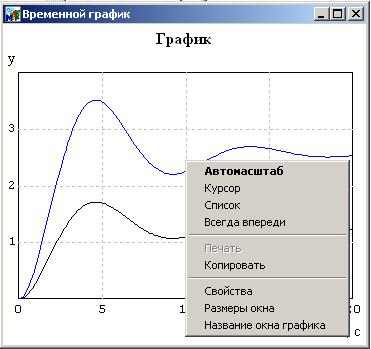
Рис. 7.
Ряд опций командного меню блока Временной график общеприняты и не требуют особых пояснений (Автомасштаб, Курсор, Всегда впереди).
Опция Список заменяет графическое изображение на таблицу данных. Возврат к графическому изображению осуществляется щелчком правой клавиши "мыши" в поле таблицы и последующим выбором в меню опции Список.
Опция Копировать реализует операцию копирования изображения графика в буфер для последующей вставки в соответствующие отчетные документы, например, в текстовые документы WINWORD...
Щелкните левой клавишей "мыши" по строке Свойства: откроется специальное диалоговое окно, имеющее заголовок Настройка (см. рис. 8).
Переместите курсор в диалоговое поле Заголовок и введите новое название П ереходные процессы при К=… (или Т=…) в соответствии с параметрами, введенными на данном этапе исследования. Первые 3 кнопки в строке Заголовок предназначены для "привязки" текста заголовка (по левому краю, по центру, по правому краю), а последняя (пиктограмма с буквами) - для задания параметров шрифта заголовка графика.
Аналогичным образом дополните подпись под осью X (правое диалоговое поле Метка): Время, с. Затем сотрите подпись (Переменная) для оси Y в левом диалоговом поле Метка и введите новую подпись: y(t). Кнопки в обеих строках Метка предназначены для "привязки" текста подписей по осям графика (первые 3 кнопки) и для задания параметров шрифта этих подписей (крайняя правая кнопка).

Рис. 8.
После окончательного форматирования вида окна Временной график оно примет вид, представленный на рис. 9 и его можно скопировать в отчет командой Копировать.

Рис.9.
На основании полученных переходных процессов нужно сформулировать и записать в отчет выводы о влиянии статического коэффициент усиления К инерционного звена второго порядка на переходную функцию (на установившееся значение, длительность регулирования, перерегулирование и др.).
3. Проведите расчеты переходных процессов для других значений параметров передаточной функции.
Аналогичным образом можно провести анализ влияния на переходную функцию постоянной времени Т колебательного звена. Для этого необходимо повторить действия, описанные в п. 1 раздела 4.2, но ввести для колебательных звеньев 1 и 2 одинаковые значения статического коэффициента усиления К и коэффициента демпфирования x, но разные значения постоянной времени Т. Именно таким образом составлена таблица вариантов параметров передаточной функции апериодического звена. Значения параметров передаточной функции необходимо получить у преподавателя.
На основании полученных переходных процессов нужно сформулировать и записать в отчет выводы о влиянии постоянной времени Т инерционного звена второго порядка на переходную функцию (на установившееся значение, длительность регулирования, перерегулирование и др.).
Также можно провести анализ влияния на переходную функцию коэффициента демпфирования x колебательного звена. Для этого необходимо повторить действия, описанные в п. 1 раздела 4.2, но ввести для колебательных звеньев 1 и 2 одинаковые значения статического коэффициент усиления К и постоянной времени Т, но разные значения коэффициента демпфирования x.
На основании полученных переходных процессов нужно сформулировать и записать в отчет выводы о влиянии коэффициента демпфирования x инерционного звена второго порядка на переходную функцию (на установившееся значение, длительность регулирования, перерегулирование и др.).






